Cuando queremos medir el rendimiento del disco duro o SSD de nuestro PC, una de las mejores herramientas gratuitas que podemos utilizar es CrystalDisk Mark, un benchmark que nos dirá qué rendimiento de lectura y escritura tiene la unidad de almacenamiento que queramos en diferentes pruebas. Pero, ¿sabes qué es lo que mide cada una de ellas? En este artículo vamos a explicártelo.
Siempre es interesante probar la unidad de almacenamiento que acabamos de adquirir. El motivo es detectar posibles defectos o falsedades en la unidad que hemos comprado. Es cada vez más habitual que encontremos unidades SSD muy baratas de gran capacidad y origen dudoso que imitan a modelos de marcas reconocidas. Incluso en aquellos casos en los que nos arriesgamos (¡no lo hagáis!) a hacernos con una de segunda mano, para saber si lo que nos ha dicho el vendedor es cierto y no ha tenido tanto trabajo como nos prometía.
La herramienta CrystalDiskMark funciona perfectamente en unidades de disco duro y SSD, así como memorias USB y otras unidades de almacenamiento. Dispone de ocho test diferentes que permiten medir el rendimiento, dividiéndose en cuatro enfocadas en la lectura de archivos y cuatro en la escritura de archivos. Se agrupan en cuatro categorías y cada una de ellas nos da datos diferentes de rendimientos pero, ¿sabes qué se mide en cada una y cómo interpretarlas? En este artículo te vamos a contar todos esos datos que debes tener en cuenta para leer y entender toda esa información que muestra la aplicación.
Comprende los conceptos de las pruebas
Esta es una captura de pantalla de un benchmark cualquiera con la herramienta, en este caso de un SSD PCIe 3.0 x4 NVMe. Comencemos por lo básico como es el número de colas, el cual está predeterminado en 5. Estas son las pasadas que hará por cada prueba dentro de cada uno de los test para confirmar el rendimiento como tal y cuando lo utilicemos, obtendremos una vista muy parecida que os pasamos a explicar punto por punto más abajo. Mirad.
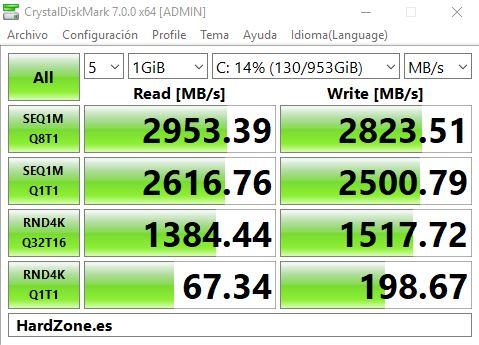
Lógicamente cuantas más pasadas más precisión tendrá CrystalDisk Mark en ofrecer los resultados. Debes tener en cuenta que estas pruebas hacen que la temperatura del HDD o del SSD suba en cada ciclo. Así que es posible que las últimas pruebas tengan el efecto Thermal Throttling. Esto es como se denomina a la perdida de rendimiento por un exceso de calor en la unidad de almacenamiento. Para evitar este problema, lo ideal es espaciar un poco las pruebas.
En segundo lugar, tenemos el tamaño de asignación de archivo que queremos probar. Por norma general a menor tamaño más complicado le es a un HDD o SSD moverlos con altas tasas de transferencia, así que es realmente interesante ver cómo se desempeña cada unidad con distintos tamaños.
A continuación, algo tan simple como elegir la unidad de disco que queremos probar, en este caso C: que es nuestro SSD principal de arranque, donde se encuentra el sistema operativo. Podremos elegir cualquier HDD o SSD que tenga volumen, por lo que si este no sale reflejado lo mejor es ir a mirar el administrador de discos y ver qué está pasando y por qué no reconoce la partición o la propia unidad física.
Para finalizar, las unidades de medida: MB/s, GB/s, IOPS o uS, lo que cada uno prefiera. Muchas veces es mejor ofrecer MB/s y luego mirar los IOPS, porque estos a veces representan más la realidad que los primeros. A partir de aquí lo que tendremos serán las cuatro categorías de medición (totales o independientes) con las que este programa nos ofrecerá números claros acerca de cómo funciona cada unidad. Hay dos columnas, lectura y escritura, todo muy simple y fácil de comprender.
Los datos más importantes
Realmente, de las cuatro categorías que utiliza CrystalDisk Mark para medir el rendimiento, debemos diferenciar dos modos dentro de ellas: secuencial y aleatorio. Esta es la differencia entre cada una de ellas y lo que supone que nos quedemos con una u otra.
- Secuencial (SEQ): los datos se leen o escriben uno detrás de otro consecutivamente, evitando así tener que buscar el sector del dispositivo de almacenamiento donde hay que leer o escribir. Este tipo de prueba representa cuando estamos copiando algo al disco, o leyendo un solo archivo muy grande de él.
- Aleatorio (RND): los datos se leen o escriben en sectores aleatorios del dispositivo, siguiendo la regla del «primer sector libre y limpio». Por lo tanto, en esta prueba, se mide un rendimiento más real de cuando tenemos que gestionar muchos archivos pequeños. Tened en cuenta que a medida que ocupamos todos los rincones de la unidad de almacenamiento y borramos bieja información, esta no se almacena siempre en bloques seguidos, por lo que todo lo nuevo que se añade, va ocupando ese cespacio, fragmentando todavía más la unidad y haciendo que encontrar la info de un solo archivo sea un poequeño problema, sobre todo en los viejos HDD. En los SSD ese es un problema que se ha visto muy reducido.
Dentro de estas categorías, también hay que especificar otros parámetros adicionales a la hora de ver qué es lo que hace cada prueba. Concretamente tenemos dis diferentes que se unen al test general que realiza la aplicación.
- Profundidad de cola (Queue Depth): este dato representa una especie de buffer o caché de lectura o escritura, y viene a decirnos el número de comandos de ejecución que se pueden ejecutar por cada ciclo. Cuanto mayor sea este número, mejor rendimiento.
- Threads (hilos): es el número de operaciones de lectura o escritura que se están ejecutando en cada momento en paralelo, es decir, simultáneamente. Funciona de manera similar a los hilos de los procesadores en términos de concepto, aunque en términos empíricos es un poco diferente porque si obligamos a un disco a ejecutar muchos hilos a la vez, se puede saturar con facilidad.

Las pruebas de CrystalDisk Mark
Ahora que tenemos claro los conceptos de lo que se mide, veamos qué quiere decir cada una de las pruebas, y cómo debemos interpretar los resultados para conocer cuál es el estado del componente de nuestro ordenador.
- SEQ 1M Q8 T1: Secuencial, con archivos de 1 MB de tamaño, profundidad de cola x8 y un hilo de proceso. Podemos decir que es el escenario de uso típico para el usuario medio. Lo que se realiza aquí es el proceso de le escritura y, seguidamente, de lectura de grandes archivos. Nos mostrará el rendimiento de la unidad de almacenamiento en momentos de mayor uso
- SEQ 1M Q1 T1: Secuencial, con archivos de 1 MB de tamaño, profundidad de cola x1 y un hilo de proceso. Sería el segundo caso de uso más común de una unidad de almacenamiento. Podemos ver el rendimiento de la unidad de almacenamiento en un uso habitual, sin más
- RND 4K Q32 T16: Aleatorio, con archivos de 4KB de tamaño, profundidad de cola x32 y 16 hilos. Nos dice cuál es el rendimiento de nuestra unidad de almacenamiento con archivos pequeños, durante largos periodos de tiempo y con muchos procesos simultáneos. Aquí lo que se obtiene es la capacidad máxima de la unidad en condiciones extremas. Permite ver el rendimiento del SSD o disco duro en situaciones límite con muchos archivos de reducido tamaño
- RND 4K Q1 T1: Aleatorio, con archivos de 4 KB de tamaño, profundidad de cola x1 y 1 hilo. Nos mide el rendimiento en la peor de las situaciones posibles para una unidad de almacenamiento. Aquí hay un factor importante y es el tamaño de asignación de archivos de la unidad. Habitualmente, el comportamiento con archivos pequeños es malo y, además, nos vemos limitados por la cola y números de hilos simultáneos, que se establece en el mínimo de 1 hilo. Si te arroja un valor extremadamente bajo, no debes preocuparte en absoluto, es lo normal. En caso de mostrarnos una velocidad elevada, quiere decir que la unidad de almacenamiento presenta un rendimiento excelente gestionando archivos pequeños
Por supuesto, si queremos medir el rendimiento del disco duro o SSD en otras condiciones, podemos modificar las pruebas en el menú Configuración -> Colas e Hileras (traducción bastante lamentable, pero es lo que pone) de la forma que os indicamos justo aquí debajo, en el gráfico adjunto de la aplicación.
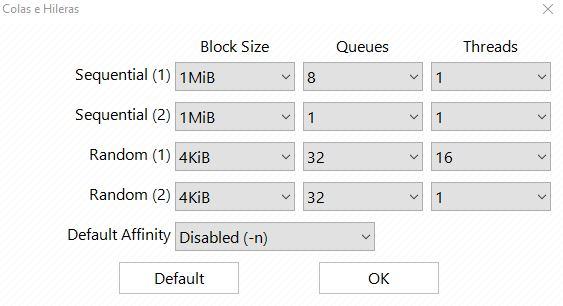
Así podremos medir el rendimiento del dispositivo de almacenamiento en el escenario que nosotros queramos, aunque las pruebas que vienen por defecto y que hemos explicado más arriba están pensadas precisamente para llevar el dispositivo a su límite, pero también para mostrar su rendimiento en situaciones típicas que podemos protagonizar a diario tanto en casa como en la oficina.
Tamién es cierto que no tienes por qué estar pendiente de estos datos porque son muy concretos y lo más seguro es que nos les saques mayor partido, salvo que te obsesione el rendimiento de cada componente de tu PC y busques límites muy concretos para alguna tarea puntual en la que necesitas que la unidad de almacenamiento responda. Si es así, adelante con las pruebas y si no… ¡no te martirices porque no merece la pena! Si el componente funxiona, y lo hace con cierta soltura, no hace falta más. No debes ir un paso más allá salvo que tu trabajo te exija andar pendientes de estas lecturas y sus resultados.

